Zoom je alat koji okuplja ljude i jedan od najpopularnijih alata za daljinski rad i učenje na svijetu.
S vremena na vrijeme, Zoom može prikazati različite kodove pogrešaka na zaslonu koji ukazuju da vaša veza nije stabilna. A ako je vaša Zoom veza nestabilna, doživjet ćete video ili problemi sa međuspremnikom zvuka, te česta prekida veze.
Popravi pogrešku zumiranja: nestabilna internetska veza
→ Brzi popravak: Ova se pogreška obično pojavljuje kada ste usred video konferencije. Očito, nemate puno vremena za podešavanje postavki ili traženje krivca. Kao brzo rješenje, ako koristite kameru, pokušajte je isključiti.
Na ovaj način možete osloboditi dragocjenu propusnost koja bi trebala sačuvati zvuk i kvaliteta dijeljenja zaslona što vam omogućuje da još uvijek aktivno sudjelujete na sastanku.
1. Provjerite svoju mrežnu vezu
Prva stvar koju trebate učiniti kako biste bili sigurni da imate stabilnu internetsku vezu je ponovno pokrenuti ili isključiti modem i usmjerivač. Ako postoje ažuriranja firmvera usmjerivača na čekanju, instalirajte ih na svoj uređaj.
Kako biste Zoomu omogućili pristup svojoj punoj propusnosti, provjerite postoje li drugi uređaji povezani na vašu mrežu i onemogućite ih. Dodatno, da dodatno ubrzate svoju vezu, možete koristiti Ethernet kabel za koji se zna da je stabilniji i brži u usporedbi s bežičnom vezom.
Ako ne možete koristiti kabelsku vezu, pazite da niste predaleko od Wi-Fi usmjerivač. U idealnom slučaju, računalo koje koristite za Zoom video konferencije trebalo bi biti samo nekoliko stopa udaljeno od vašeg usmjerivača.
Alternativno, možete se prebaciti na drugi Wi-Fi kanal i testirati primijetite li razlike.
Nakon što slijedite sve ove prijedloge, provjerite svoju vezu i provjerite ispunjavate li zahtjevi za širinom pojasa (idealno, najmanje 2 Mbps gore/dolje).
Bilješka: Privremeni infrastrukturni problemi na strani vašeg ISP-a također bi mogli negativno utjecati na vašu internetsku vezu. Obratite se svom ISP-u i provjerite postoje li poznati problemi s infrastrukturom ili poslužiteljem.
2. Onemogućite programe koji ograničavaju propusnost
Ako postoje drugi programi koji se pokreću u pozadini, preporučujemo da ih onemogućite, osobito ako razgovaramo o softveru koji ograničava propusnost kao što su programi za sinkronizaciju u oblaku, alati za strujanje, programi za dijeljenje videa itd. na.
Ako koristite a VPN, onemogućite ga i provjerite primjećujete li poboljšanja u pogledu stabilnosti mreže. Neke statistike to upućuju korištenje VPN-a može usporiti vašu vezu do 30% ili čak 50% ako koristite VPN poslužitelj koji se ne nalazi u vašoj regiji.
3. Onemogućite SIP ALG i QOS
SIP ALG ili Application Layer Gateway je alat kojim su opremljeni mnogi usmjerivači. Njegova glavna uloga je spriječiti probleme s vatrozidom usmjerivača. Ali ponekad, SIP ALG može uzrokovati više problema nego što ih rješava, a njegovo onemogućavanje je mudra odluka.
Da biste onemogućili SIP ALG, slijedite ove korake:
- Pristupite administratorskoj stranici usmjerivača i idite na Napredna kartica ili Napredne postavke.
- Zatim odaberite Postaviti i Postavljanje WAN-a.
- Pronađite NAT filtriranje i označite opciju koja vam omogućuje da isključite SIP ALG.
- Ponovno pokrenite usmjerivač i provjerite otkriva li Zoom da je veza nestabilna.
Ove upute mogu se razlikovati ovisno o modelu vašeg usmjerivača. Na nekim usmjerivačima, značajka SIP ALG može se pronaći u postavkama vatrozida. Za detaljne upute idite na stranicu podrške proizvođača vašeg usmjerivača.
Drugi korisnici su sugerirali da bi isključivanje QoS-a (kvaliteta usluge) također moglo pomoći. Kao brzi podsjetnik, QoS je uobičajeni alat usmjerivača koji daje prioritet prometu.
4. Obnovite svoju IP adresu
Osvježavajući svoje IP adresa je još jedno moguće rješenje koje može riješiti ovaj problem nestabilne veze sa Zoomom.
- Pokrenite naredbeni redak s administratorskim pravima
- Unesite sljedeće naredbe i pritisnite Enter nakon svake:
- netsh winsock reset
- netsh int ip reset
- ipconfig /release
- ipconfig /obnovi
- ipconfig /flushdns
- Ponovno pokrenite računalo i pokrenite Zoom.
5. Promijenite DNS postavke
- Ići Postavke > Mreža i Internet
- Kliknite na svoju internetsku vezu
- Pomaknite se prema dolje do IP postavke i kliknite na IP dodjela dugme
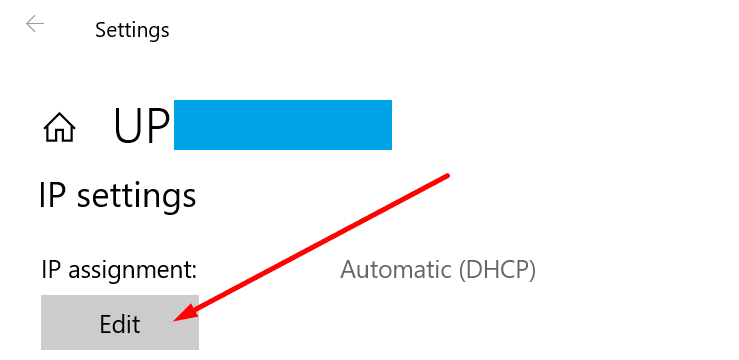
- Odaberi Priručnik i omogućite IPv4 ili IPv6 ovisno o vašoj mreži i konfiguraciji hardvera
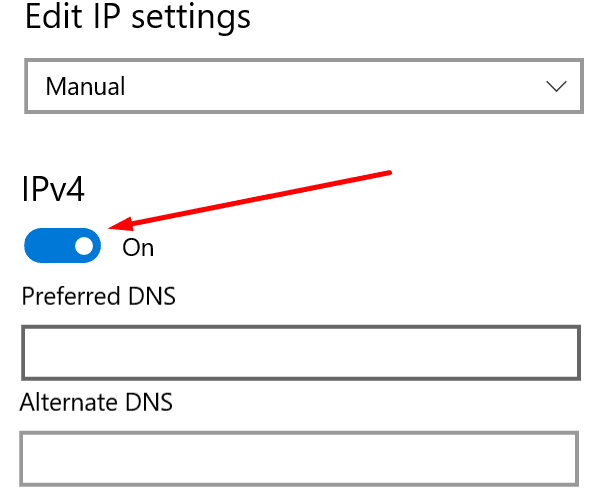
- Unesite primarni i sekundarni DNS koji želite koristiti:
- Google javni DNS: 8.8.8.8 i 8.8.4.4
- OpenDNS: 208.67.222.222 i 208.67.220.220
- Cloudflare DNS: 1.1.1.1 i 1.0.0.1
- Primijenite promjene, ponovno pokrenite računalo i provjerite je li pogreška nestala.
Javite nam koje je rješenje radilo za vas.